Cupoane URL pentru WooCommerce: o revizuire detaliată a pluginurilor
Publicat: 2022-04-15Vânzările cu reducere sunt o modalitate excelentă de a vă crește baza de clienți, de a-ți menține clienții existenți fericiți și de a rămâne în fața concurenței. În plus, atunci când vine vorba de vânzări sezoniere, nu poți sta departe de a rula unul singur.
Când desfășurați vânzările cu reduceri, trebuie să vă asigurați că profitați la maximum de acestea și obțineți conversii maxime.
În acest articol, vom discuta despre Cupoanele URL pentru WooCommerce de la WebToffee și despre posibilitățile pe care pluginul le poate oferi pentru a crea o campanie de vânzări și reduceri de succes.
Beneficiile cupoanelor URL WooCommerce
În primul rând, să analizăm beneficiile utilizării cupoanelor URL în magazinul dvs.
- Campaniile pot fi partajate cu ușurință prin e-mailuri sau rețele sociale. De asemenea, vă puteți încuraja utilizatorii să partajeze adresele URL prietenilor lor.
- Cupoanele cu coduri QR vă pot ajuta să vă extindeți campania de la media digitală la cea tipărită. Tot ce trebuie să facă utilizatorii este să scaneze codul
- Mai convenabil – Clienții nu trebuie să-și amintească sau să lipească codurile de cupon pentru a obține reducerea.
- Aplicați automat cupoane – atunci când utilizați cupoane URL WooCommerce, reducerile sunt aplicate automat.
- Conversii rapide – Când aplicarea cupoanelor este convenabilă, conversiile sunt probabil rapide și ușoare.
- Mai puține cărucioare abandonate – Cupoanele URL vă permit să eliminați câmpurile pentru cupoane din pagina dvs. de plată WooCommerce. Deci sunt mai puțini oameni care merg la vânătoare de cupoane și nu se mai întorc niciodată. Cupoanele sunt aplicate automat, iar clienții nu trebuie să întreprindă nicio măsură suplimentară pentru a obține reducerea.
Cupoane URL pentru WooCommerce
Să vedem cum cupoanele URL pentru WooCommerce vă pot ajuta să realizați acest lucru.
URL Coupons for WooCommerce este un plugin foarte simplu pentru a crea campanii eficiente de cupoane pe site-ul dvs. Extinde funcționalitatea de bază a cuponului care vine cu WooCommerce.
Care sunt principalele caracteristici ale Cupoane URL pentru WooCommerce
Pe lângă beneficiile împărtășite mai sus, puteți obține următoarele utilizând Cupoanele URL pentru pluginul WooCommerce.
- Aplicați automat cupoanele cu produsele adăugate în coș – astfel încât clienții să poată efectua direct achiziția cu reducerea aplicată în coș într-un număr minim de pași.
- Redirecționați către pagina specificată atunci când faceți clic pe URL - redirecționați utilizatorii către orice pagină de pe site-ul dorită. Puteți folosi funcția pentru a redirecționa utilizatorii către o pagină personalizată „Mulțumim” sau către o pagină creată special pentru această campanie.
- Creați adrese URL unice personalizate – Puteți crea adrese URL personalizate pentru clienții dvs. sau adrese URL pentru o anumită vânzare sezonieră. De exemplu https://www.example.com/happybirthdaydanny sau https://www.example.com/christmasbonanza etc.
- Generați cupoane cu coduri QR – codurile QR le facilitează foarte mult clienților să aplice un cupon în magazinul dvs. Acest lucru este convenabil pentru dvs. nu doar pentru a rula campanii digitale, ci și pentru a tipări campanii, deoarece tot ce trebuie să faceți este să descărcați și să imprimați codul QR.
Să vedem cum poți realiza toate acestea foarte ușor.
Configurați cupoane URL pentru WooCommerce
Pasul 1: Instalați și activați pluginul
Cupoanele URL pentru WooCommerce sunt un plugin plătit și costă 29 USD pentru o licență unică de site. După ce achiziționați pluginul, puteți descărca fișierul zip al pluginului. Apoi instalați pluginul pe site-ul dvs. și activează-l.
Pasul 2: Creați un cupon în WooCommerce
Când activați pluginul, acesta adaugă un meniu în secțiunea de cupoane WooCommerce. Deci, din tabloul de bord WordPress, accesați Marketing > Cupoane.
Din secțiunea de cupoane, faceți clic pe „Adăugați cupon” pentru a crea un nou cupon.
Din secțiunea Date cupon , puteți vedea că există o filă suplimentară „ Opțiuni URL ”.
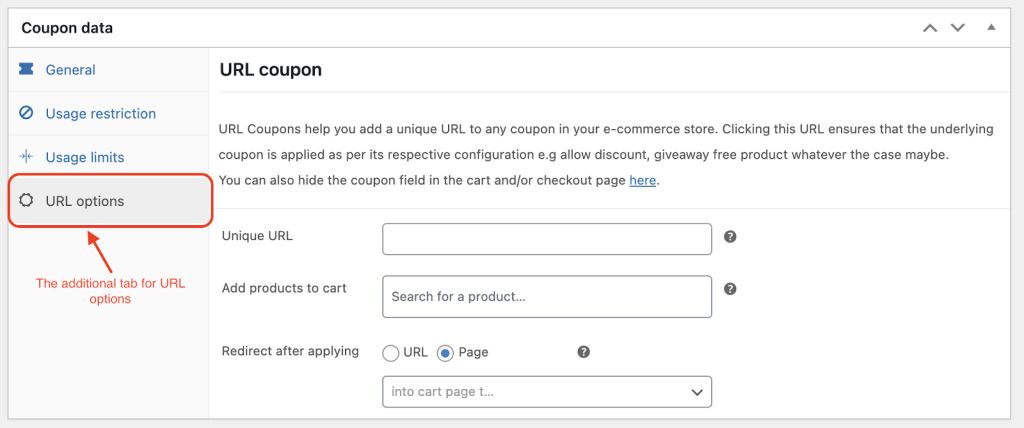
Pluginul Cupoane URL pentru WooCommerce creează o adresă URL pentru cuponul pe care îl configurați în WooCommerce. Adică, vor fi generate orice restricții și reguli de cupoane pe care le furnizați pentru cuponul pe care îl creați, o adresă URL corespunzătoare și un cod QR.

De exemplu, să creăm un cupon care oferă 40% reducere pentru ceasurile de damă care depășesc 100 USD pentru primele 250 de persoane.
Mai întâi, creați codul de cupon sau puteți genera automat codul. Apoi adăugați o descriere pentru cupon, astfel încât să puteți distinge cu ușurință cuponul de restul.
Din fila General din secțiunea Date cupon , selectați tipul de cupon ca reducere procentuală. Adăugați valoarea procentuală ca 40 în câmpul Sumă cupon.
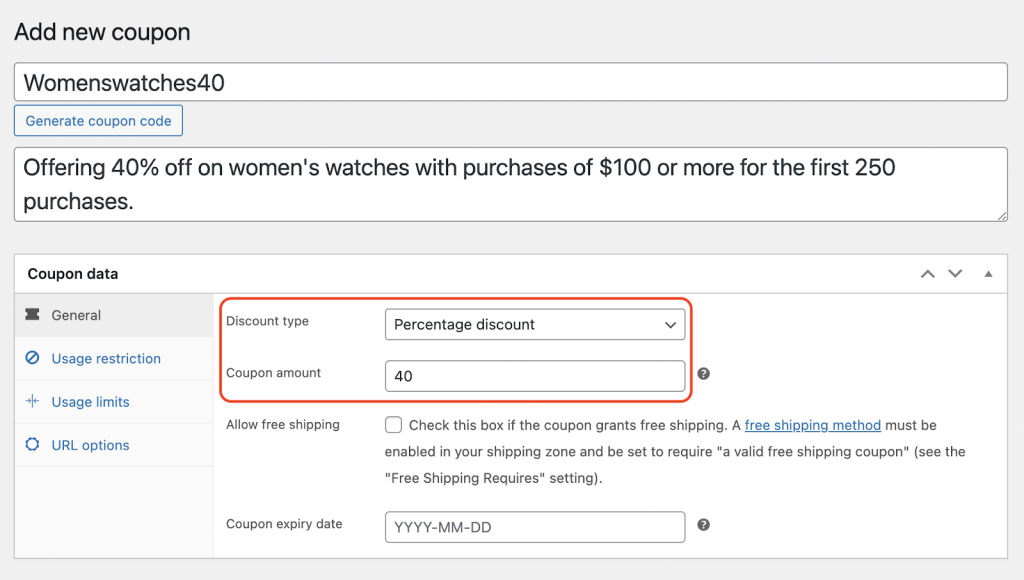
Apoi, în fila Restricție de utilizare , setați Cheltuiala minimă cu valoarea de 100 USD și selectați categoriile de produse ca „Ceasuri de damă”, astfel încât cuponul să fie aplicat întregii categorii de ceasuri de damă.
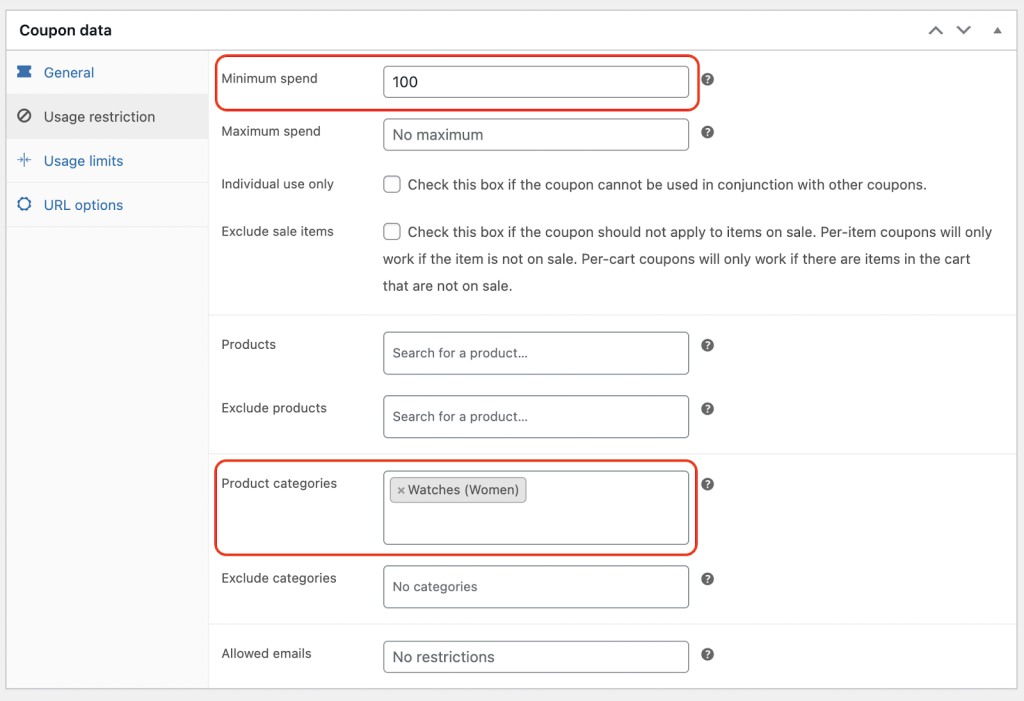
În secțiunea Limite de utilizare , setați limita de utilizare pe cupon la 250 și, de asemenea, putem seta limita de utilizare per utilizator la 1.
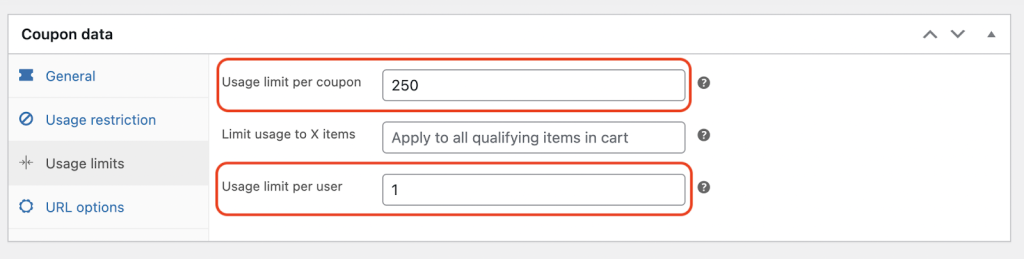
Iată, am creat un cupon care oferă 40% reducere la ceasurile de damă care depășesc 100 USD pentru primele 250 de persoane.
Pasul 3: Creați un cupon URL WooCommerce
După ce ați creat un cupon dorit, accesați fila Opțiuni URL . Mai jos sunt câmpurile din această secțiune și ceea ce fac.
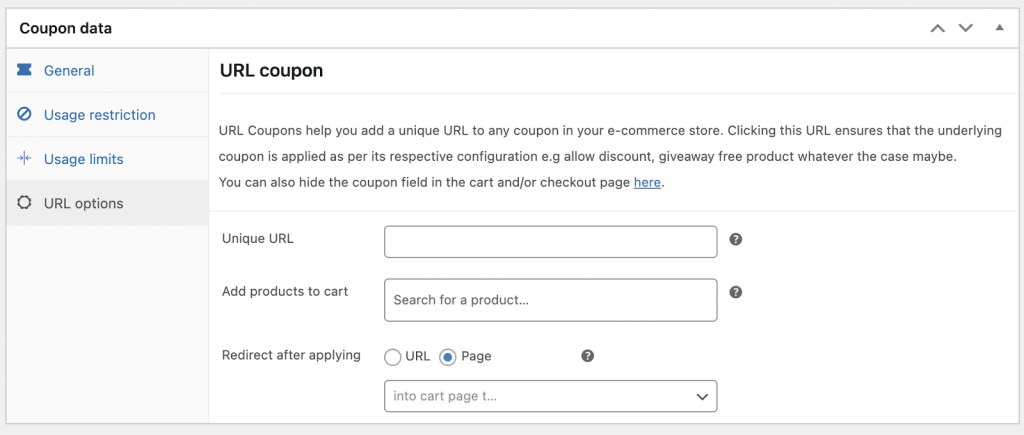
- URL unic – În acest câmp, trebuie să introduceți numele cuponului care va fi adăugat la adresa URL și să creați un cupon URL.
- Adaugă produse în coș – În acest câmp, poți menționa produsele care ar fi adăugate automat în coș cu cuponul aplicat.
- Redirecționare după aplicare – Această funcție vă oferă opțiunea de a redirecționa utilizatorii către orice pagină sau adresă URL pe care ați setat-o.
Să trecem prin procesul de creare a cuponului URL.
Introduceți numele cuponului pe care doriți să îl creați. În acest caz, putem adăuga numele cuponului ca „ceasuri de damă”. Când introduceți numele și introduceți, puteți vedea că adresa URL completă este creată pentru dvs. și este creat și un cod QR pentru adresa URL corespunzătoare.
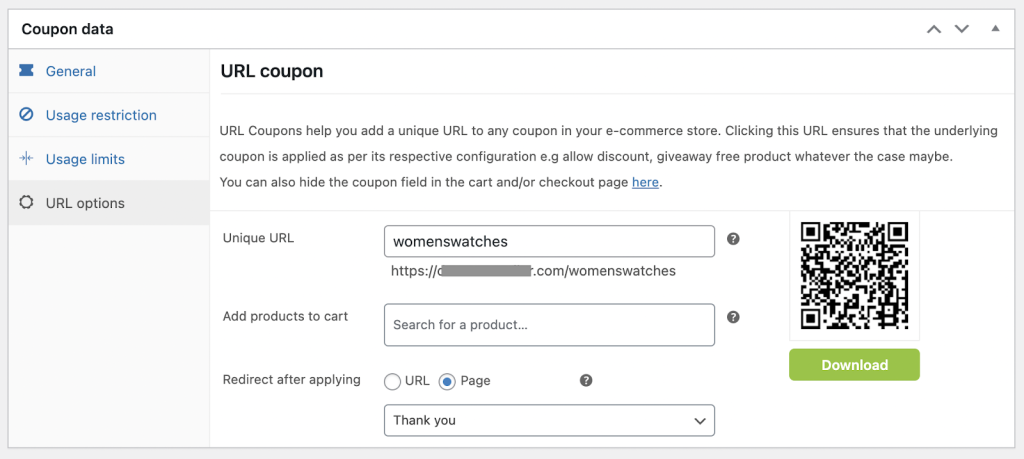
Puteți descărca codul QR al cuponului URL pe computer pentru a-l partaja cu clienții sau pentru a-l imprima.
Apoi, puteți adăuga produsele în câmpul Adăugați produse în coș . Aceste produse vor fi adăugate automat în coș cu codul de reducere aplicat. Dacă nu sunt menționate produse, cuponul va fi adăugat în coș, dar reducerea se va aplica doar atunci când produsele care corespund criteriilor cuponului sunt adăugate în coș.
În câmpul următor, Redirecționare după aplicare , putem crea o pagină personalizată pentru clienții vizitatori cu un mesaj personalizat. În mod implicit, dacă nu există nicio pagină sau o adresă URL setată aici, cuponul URL va duce utilizatorul la pagina coșului. Aici, avem o pagină „Mulțumim” pe care clienții o vor primi și îi vor îndruma spre ce să facă în continuare.
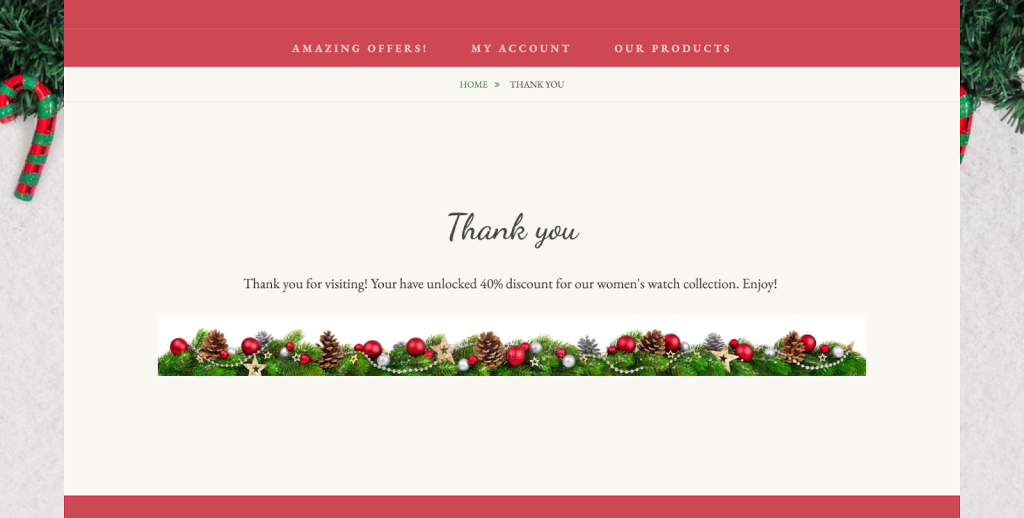
După ce toate acestea sunt configurate, continuați și publicați cuponul.
Concluzie
Deci, iată. Un plugin simplu de cupon WooCommerce pentru crearea de cupoane care pot face campanii de vânzări de impact pentru magazinul dvs. Pluginul este un plugin plătit, dar îl puteți încerca în continuare cu garanția lor de rambursare a banilor de 30 de zile și să vedeți dacă funcționează pentru dvs.
